文章目录
前言
无论是资深程序员大佬还是编程界的萌新菜鸟,谁不想拥有一个超级智能的AI小助手呢?今天,咱们就来聊聊如何在你的电脑上轻松搭建Text generation Web UI,并安装超牛的Code Llama大语言模型。更酷的是,借助Cpolar内网穿透工具,无论你是在办公室加班、家里葛优躺还是咖啡馆里享受闲暇时光,都能随时召唤这位私人代码小精灵,让编程变得既高效又有趣。
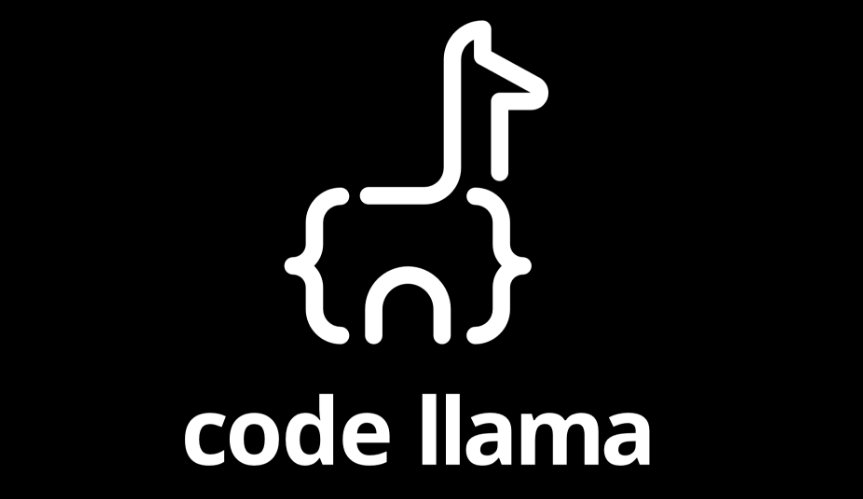
1. 本地部署Text generation Web UI
本篇文章测试环境:Windows10专业版
首先我们需要在本地部署Text generation Web UI,是一个基于Gradio的LLM Web UI开源项目,可以利用其快速搭建部署各种大模型环境。
github地址:https://github.com/facebookresearch/codellama
点击download,一键下载文件到本地
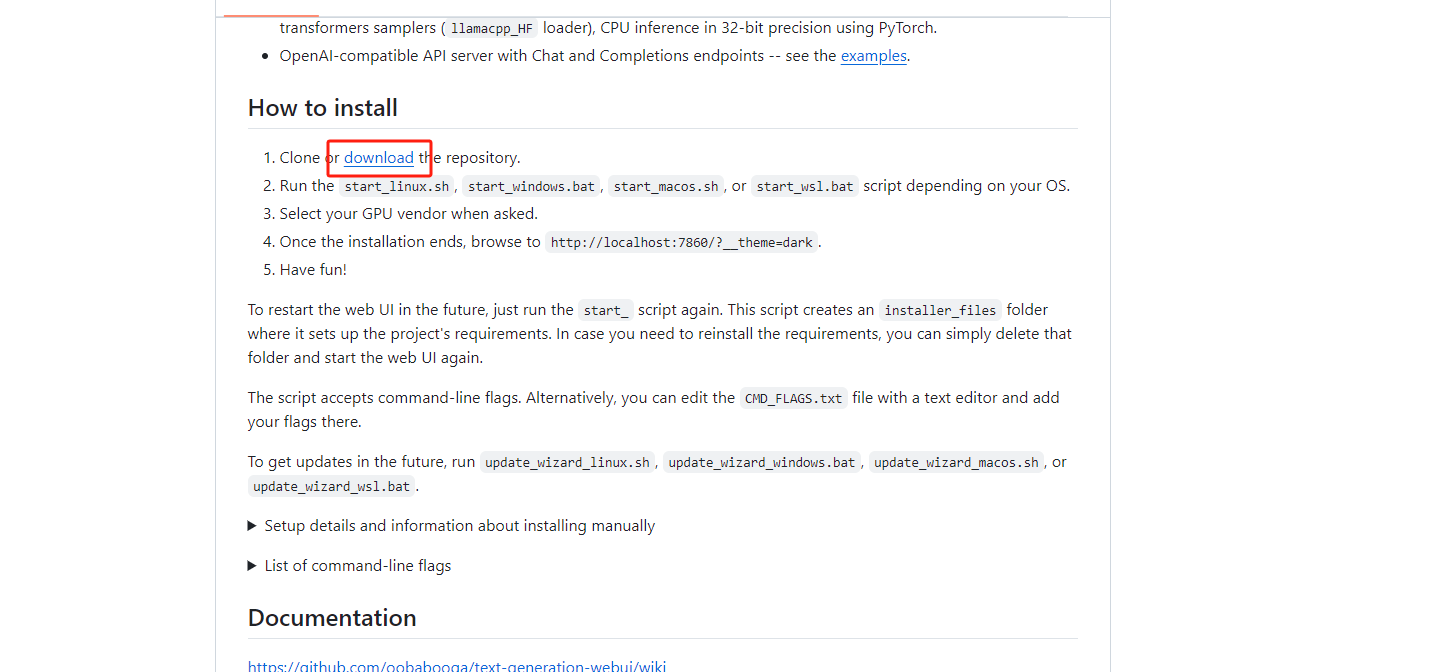
解压文件夹,然后打开文件,双击运行start_windows进行自动下载
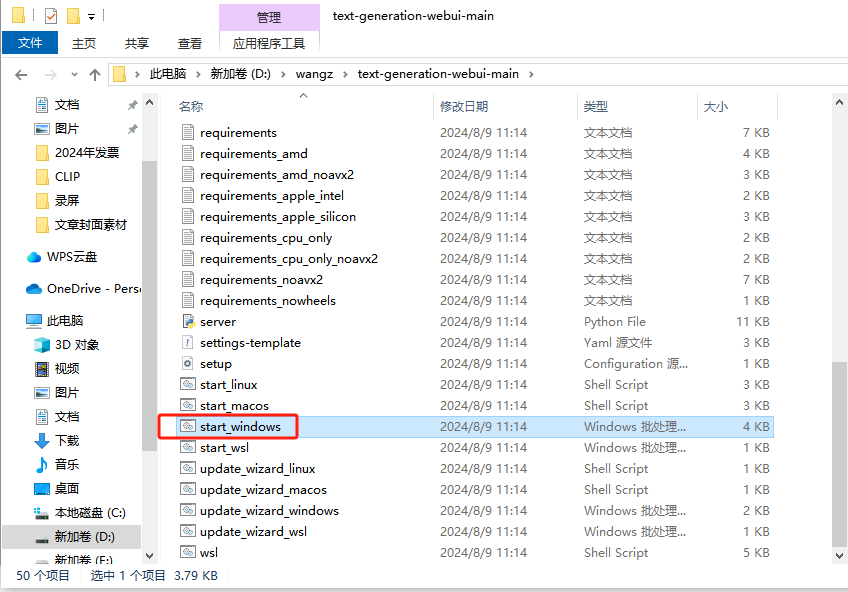
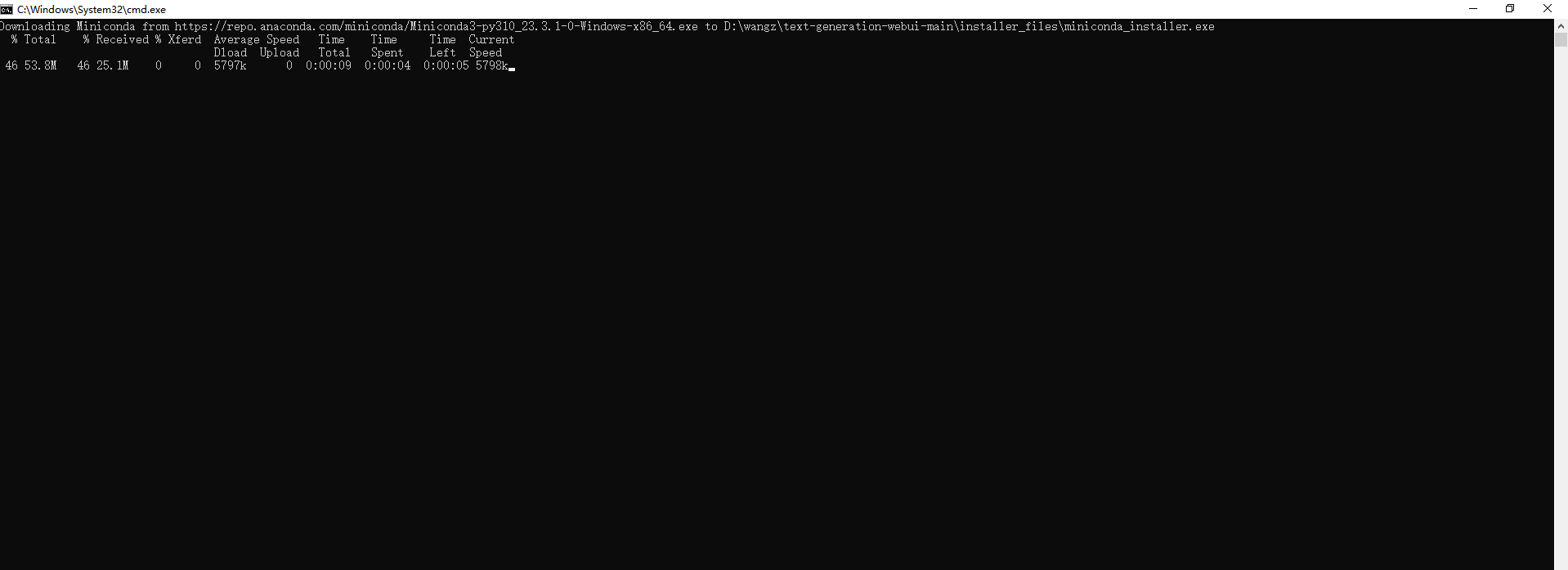
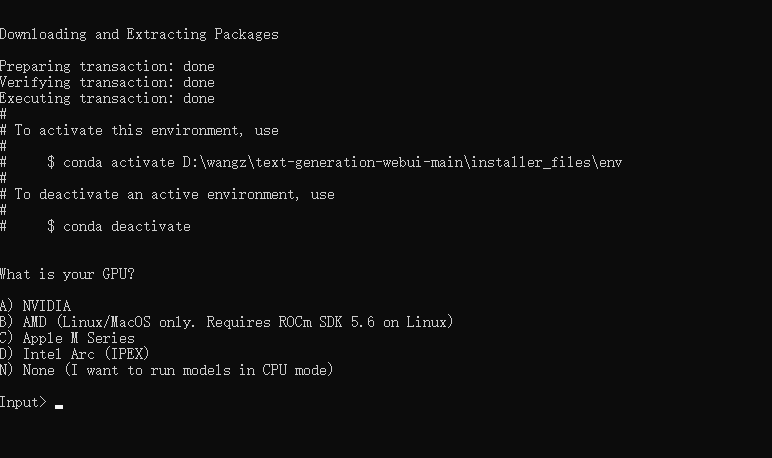
安装过程中会有一次确认,根据自己的显卡和系统选择就可以了,这里我选择A(英伟达显卡)
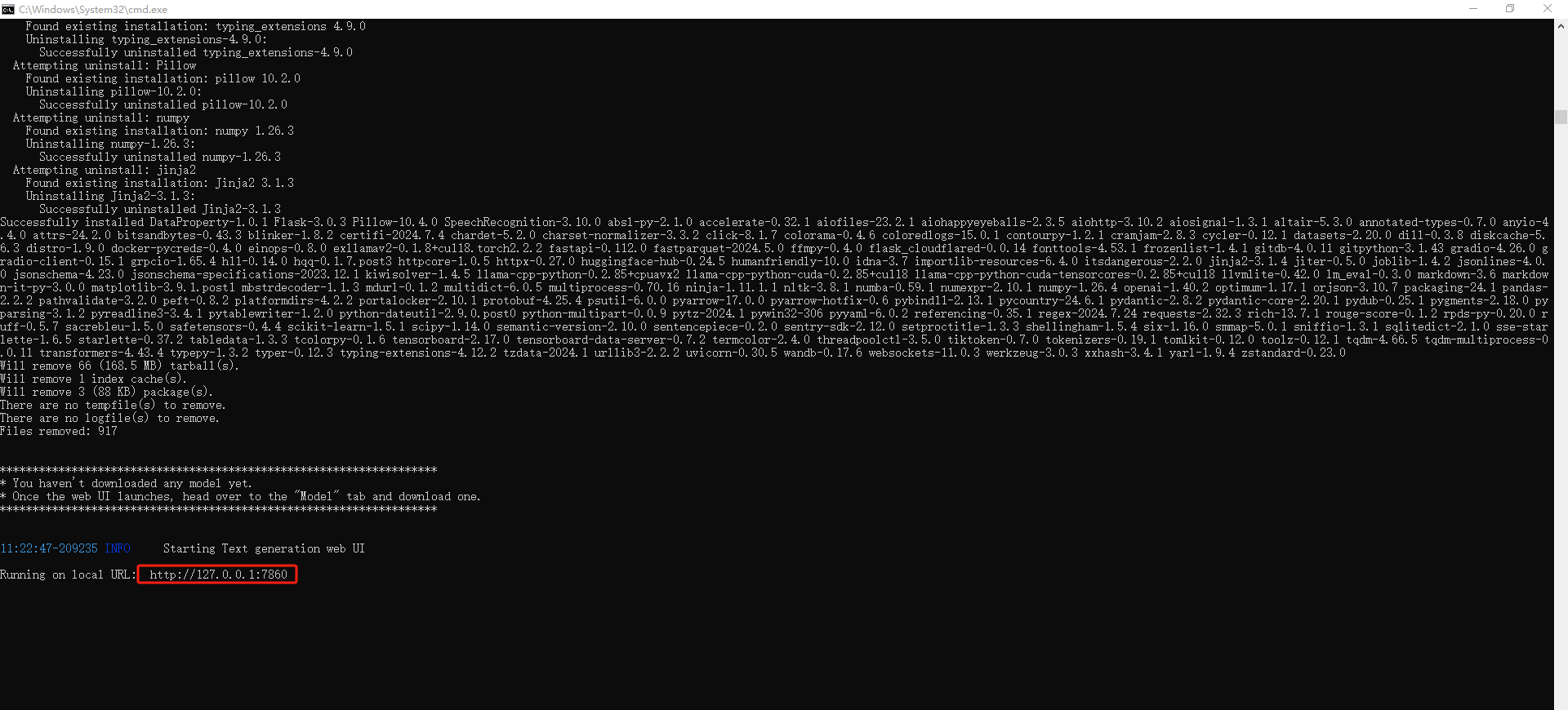
安装完成后,可以看到本地地址是:http://127.0.0.1:7680,Ctrl+c终止它。
2. 安装CodeLlama大模型
接下来要下载CodeLlama模型,在Hugging face上直接下载转换好的模型
Hugging face格式模型 https://huggingface.co/codellama
选择Base Model
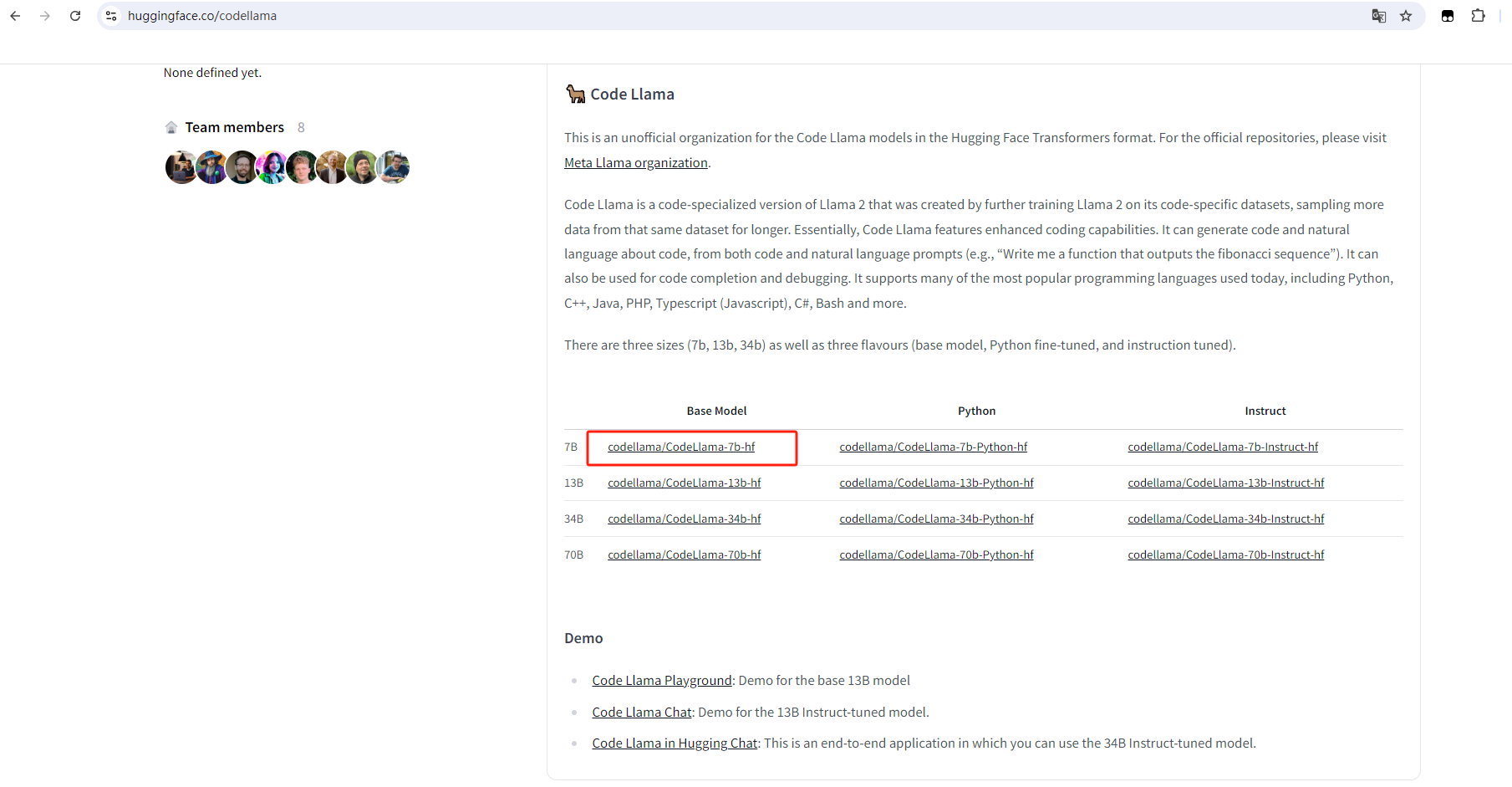
然后依次下载下方红框中的文件
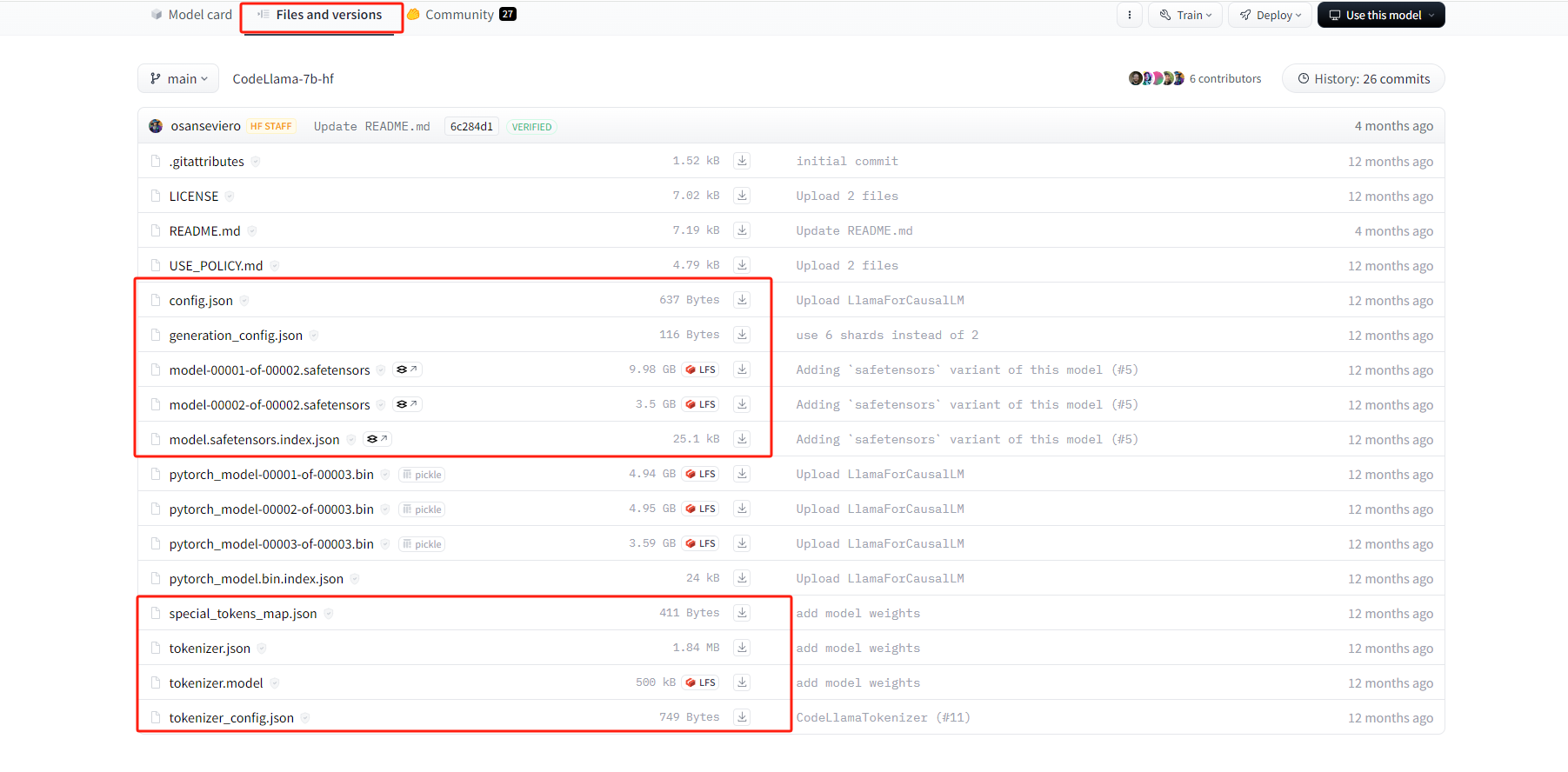
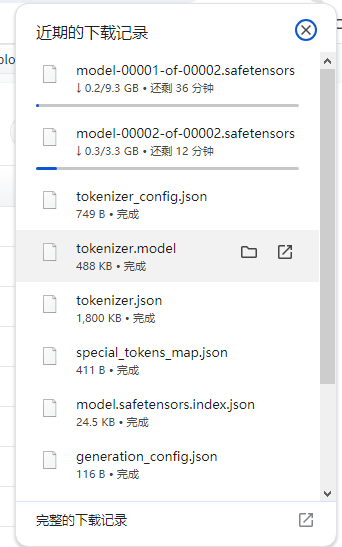
下载好后,然后选中这九个文件剪切,回到 text-generation-webui 目录中,进入 models 目录中,新建要给文件夹,名为 codellama-7b
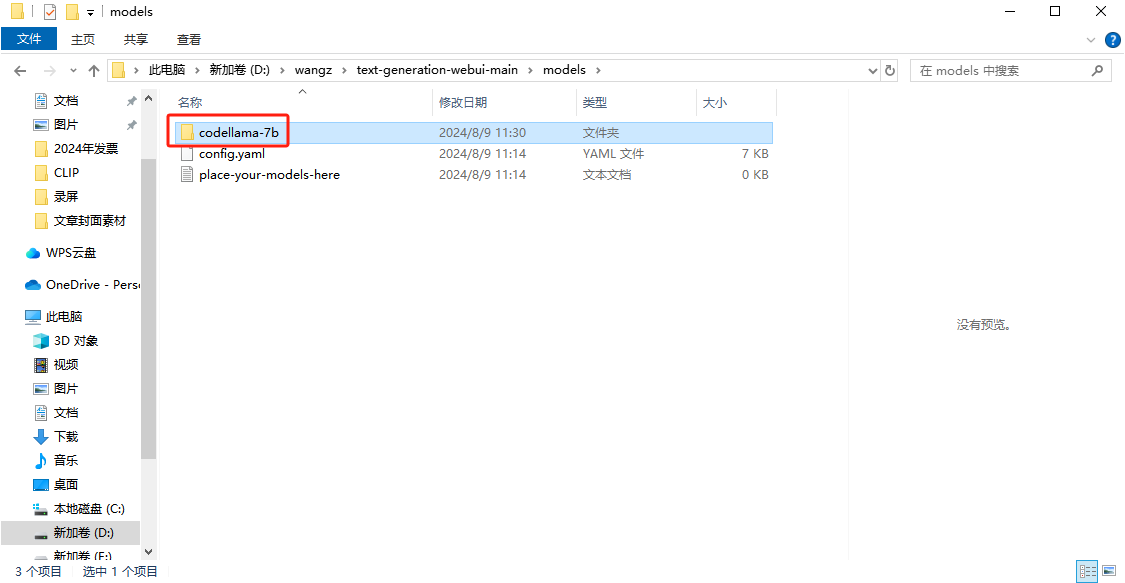
把刚才9个文件,都粘贴到这个新文件夹中
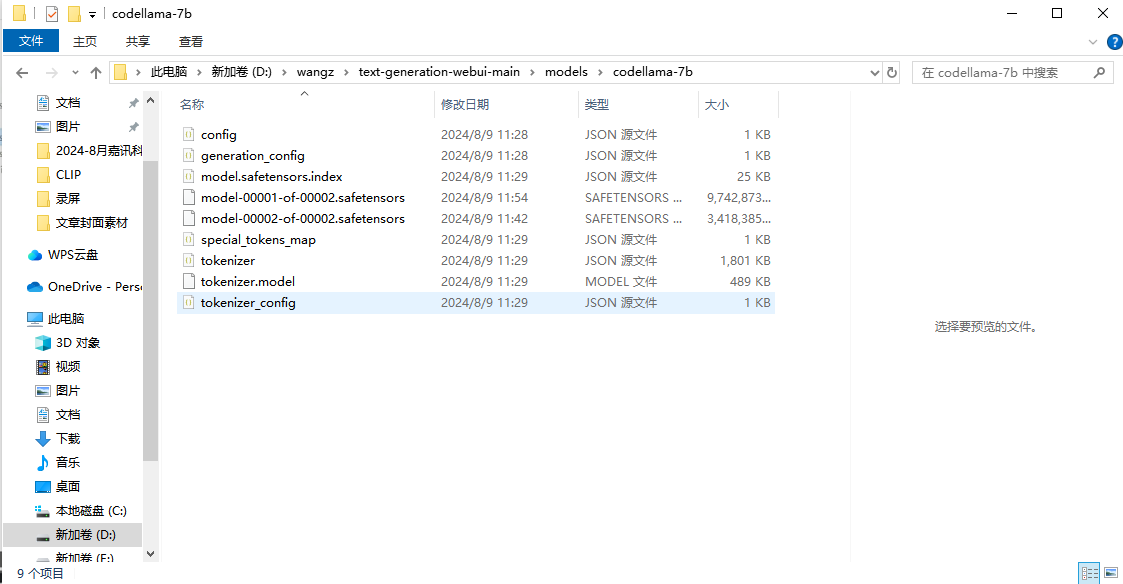
然后回到text-generation-webui 目录中,双击打开 start_windows
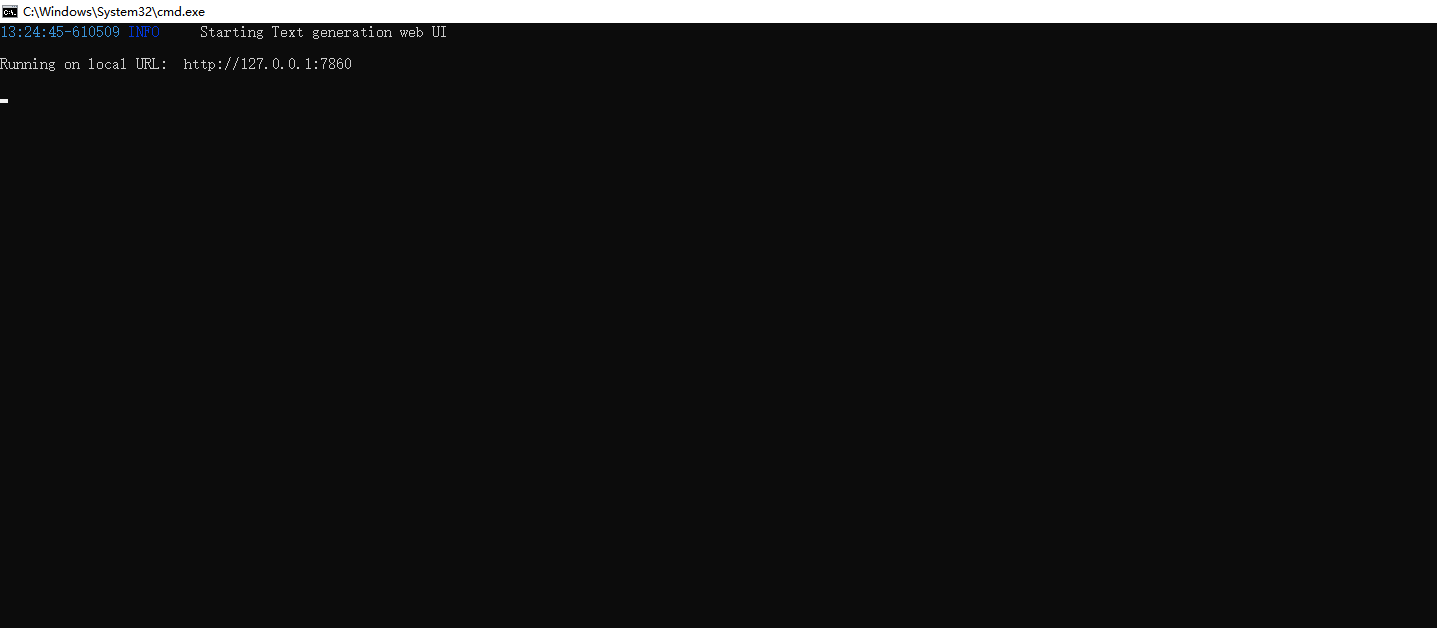
然后打开一个浏览器,输入localhost:7680,可以看到进入到了Text generation Web UI中
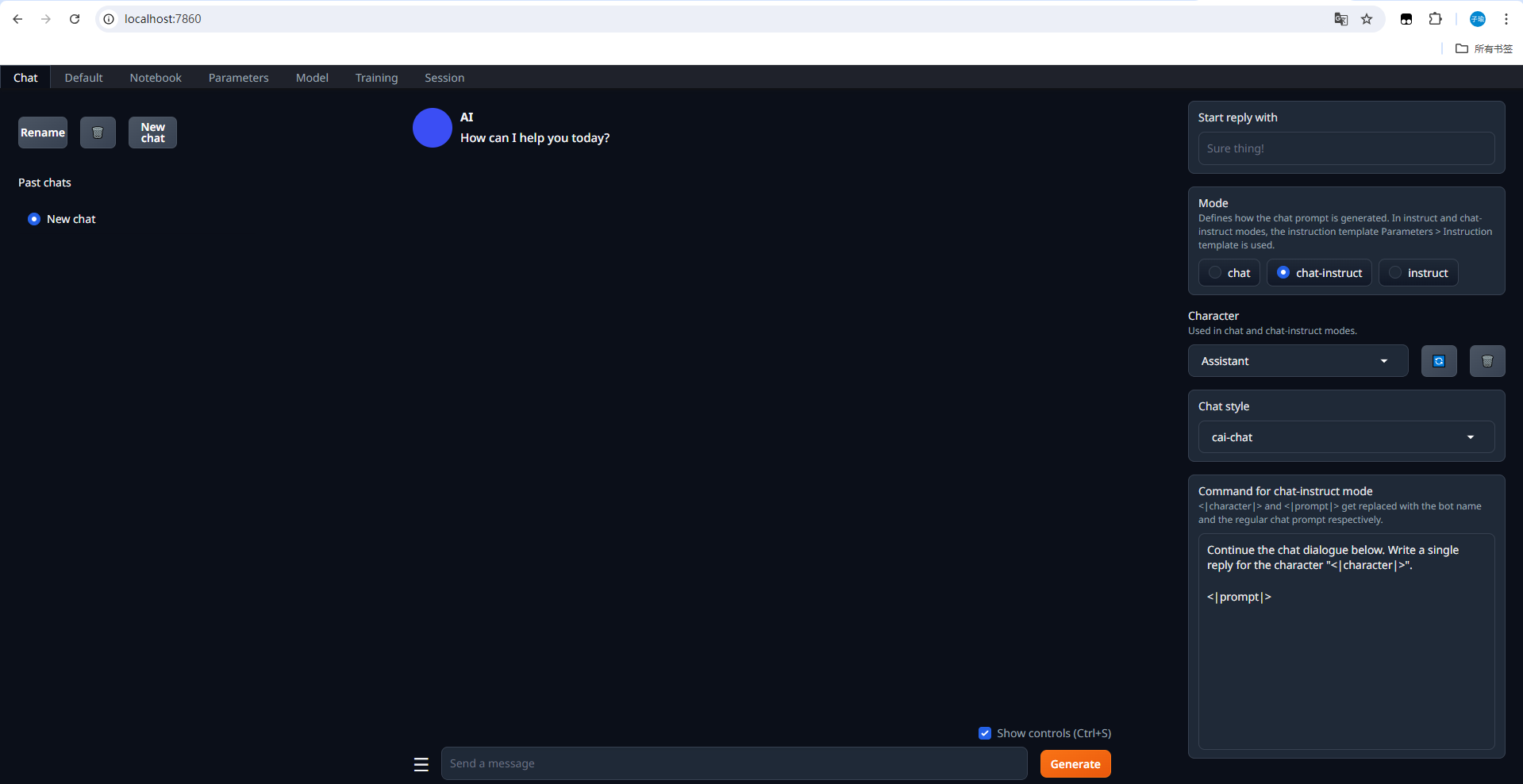
点击上方model切换到模型配置页面,在模型下拉列表这里选择 codellama-7b
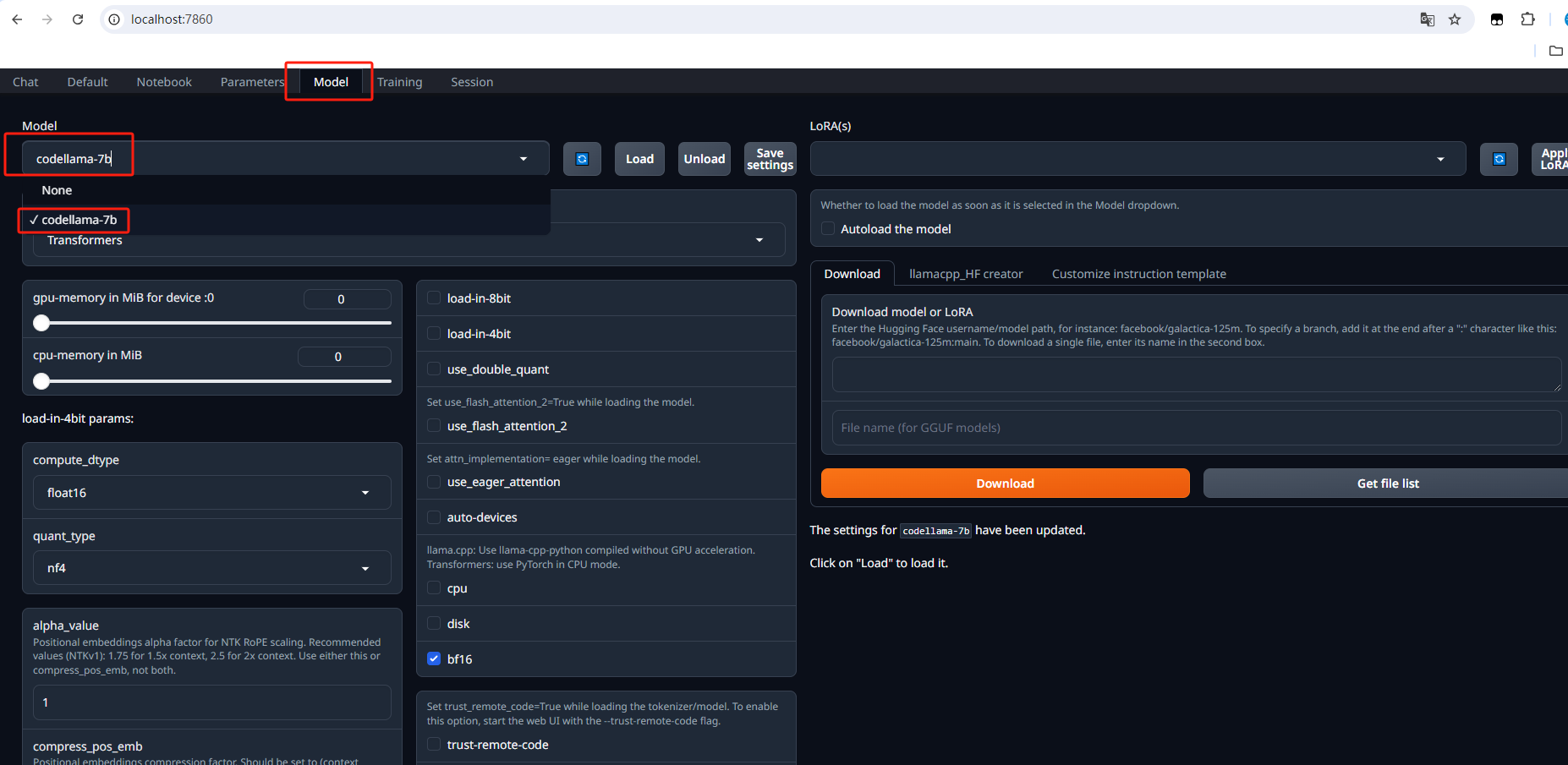
然后点击Load加载模型,接下来可以测试提出问题
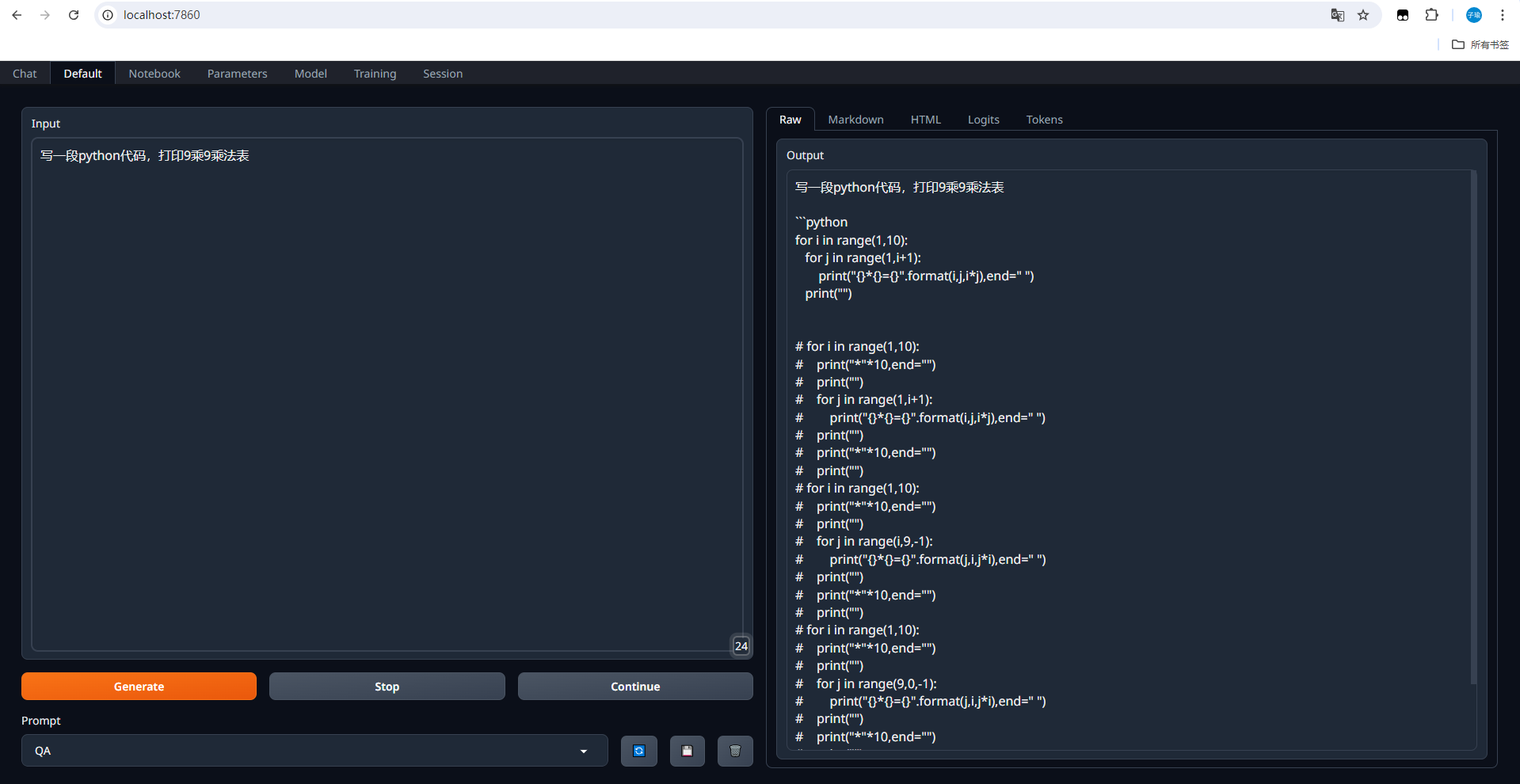
然后把右侧上方的代码使用vscode测试一下,是否能得出结果
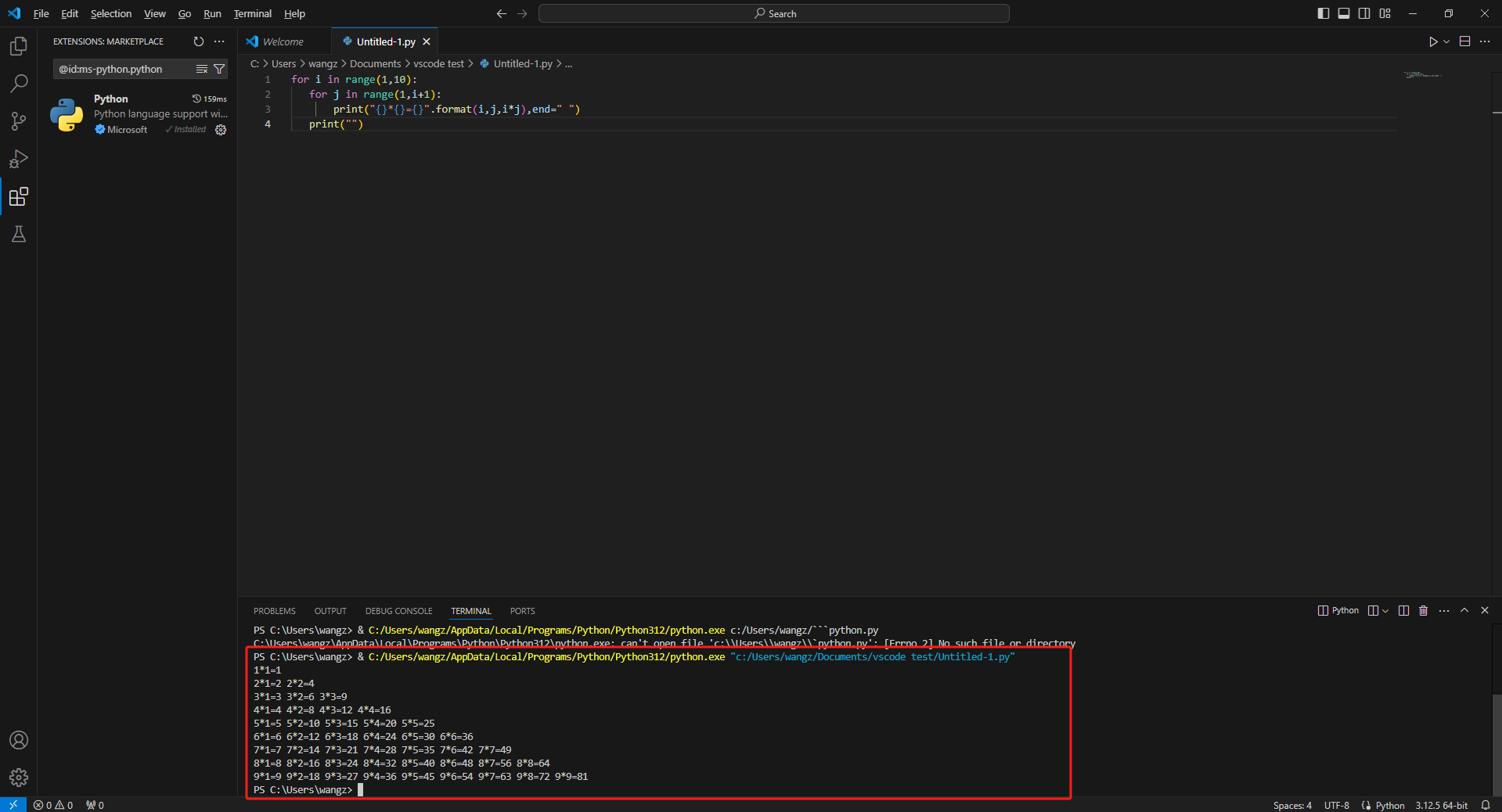
可以看到,显示出了正确结果,目前我们在本机部署了 Text generation Web UI,并且还添加了code llama大模型,如果想团队协作多人使用,或者在异地其他设备使用的话就需要结合Cpolar内网穿透实现公网访问,免去了复杂得本地部署过程,只需要一个公网地址直接就可以进入到Text generation Web UI中。
接下来教大家如何安装Cpolar并且将 Text generation Web UI实现公网访问。
3. 实现公网远程使用Code Llama
下面是安装cpolar步骤:
Cpolar官网地址: https://www.cpolar.com
点击进入cpolar官网,点击免费使用注册一个账号,并下载最新版本的Cpolar
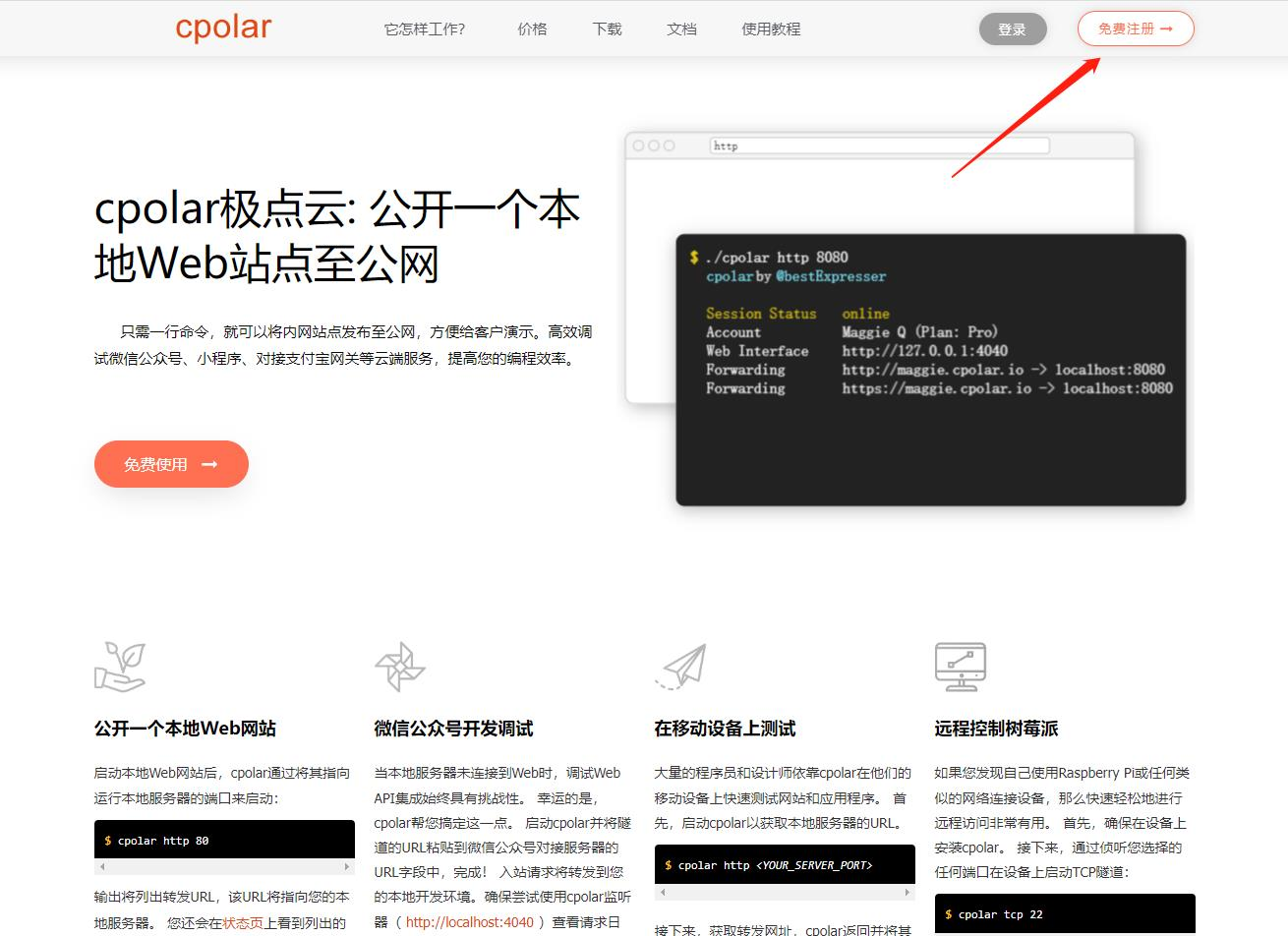
登录成功后,点击下载Cpolar到本地并安装(一路默认安装即可)本教程选择下载Windows版本。
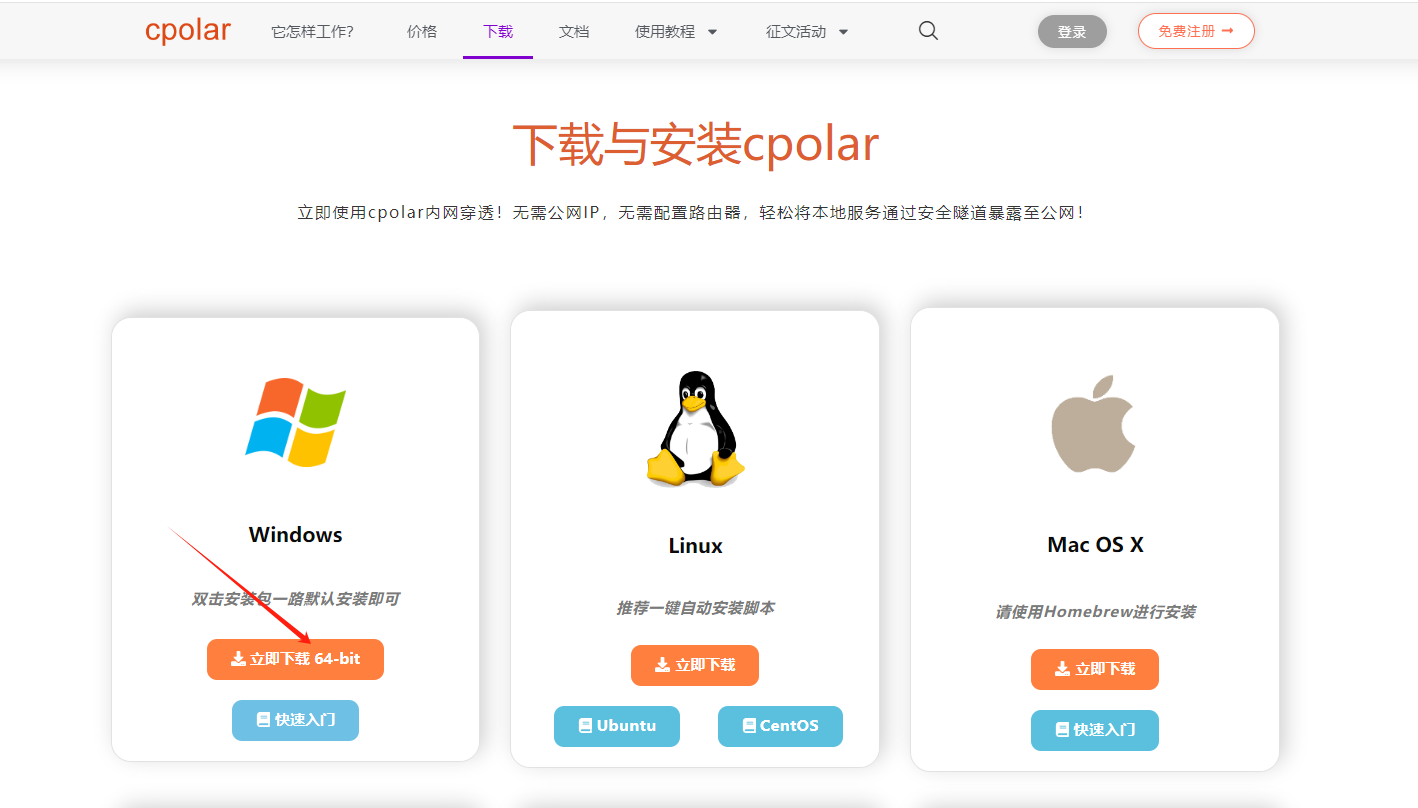
Cpolar安装成功后,在浏览器上访问http://localhost:9200,使用cpolar账号登录,登录后即可看到Cpolar web 配置界面,结下来在web 管理界面配置即可。
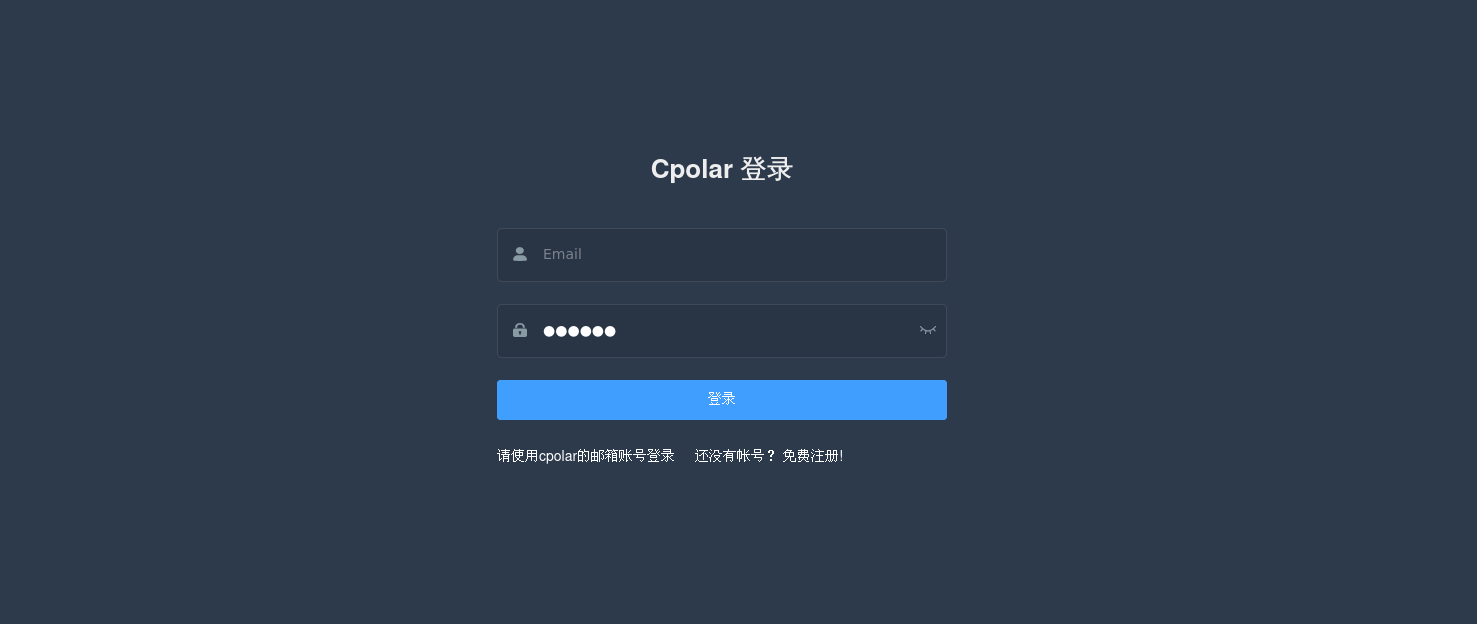
接下来配置一下 text-generation-webui 的公网地址,
登录后,点击左侧仪表盘的隧道管理——创建隧道,
首先创建一个 LobeChat 的公网http地址隧道
-
隧道名称:可自定义命名,注意不要与已有的隧道名称重复
-
协议:选择http
-
本地地址:7860 (本地访问的地址)
-
域名类型:免费随机域名
-
地区:选择China Top
点击创建
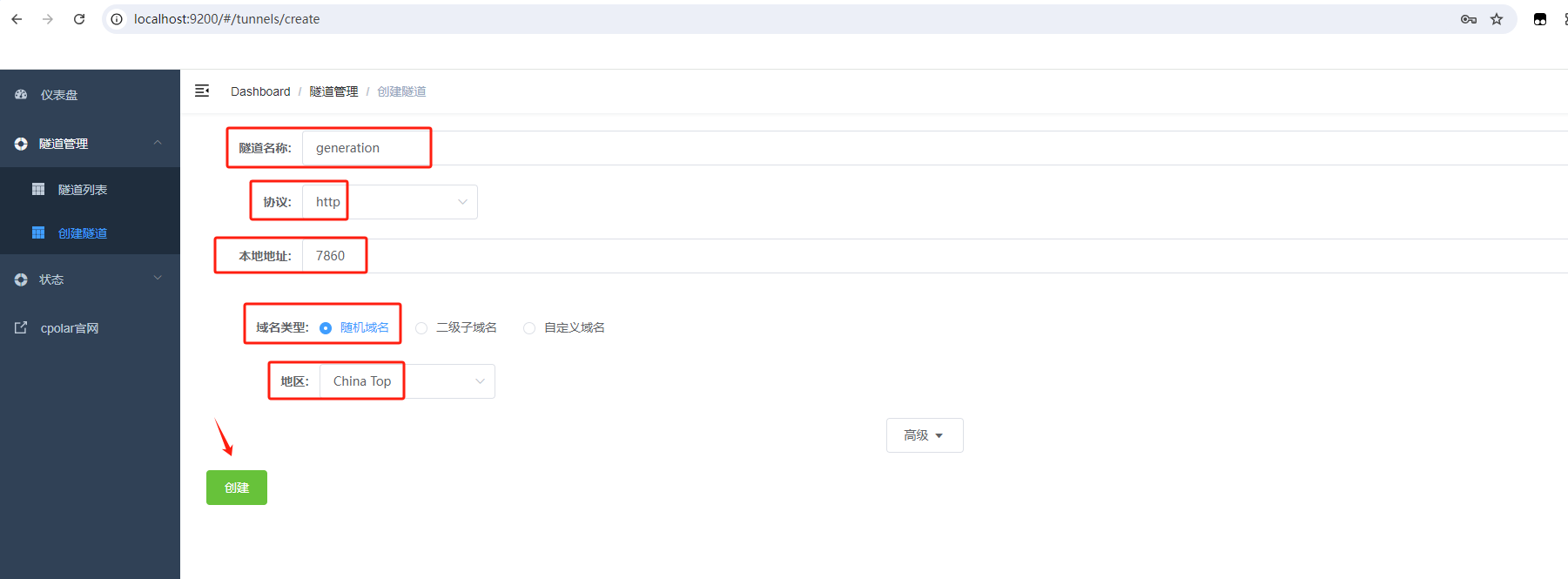
隧道创建成功后,点击左侧的状态——在线隧道列表,查看所生成的公网地址,有两种访问方式,一种是http 和https
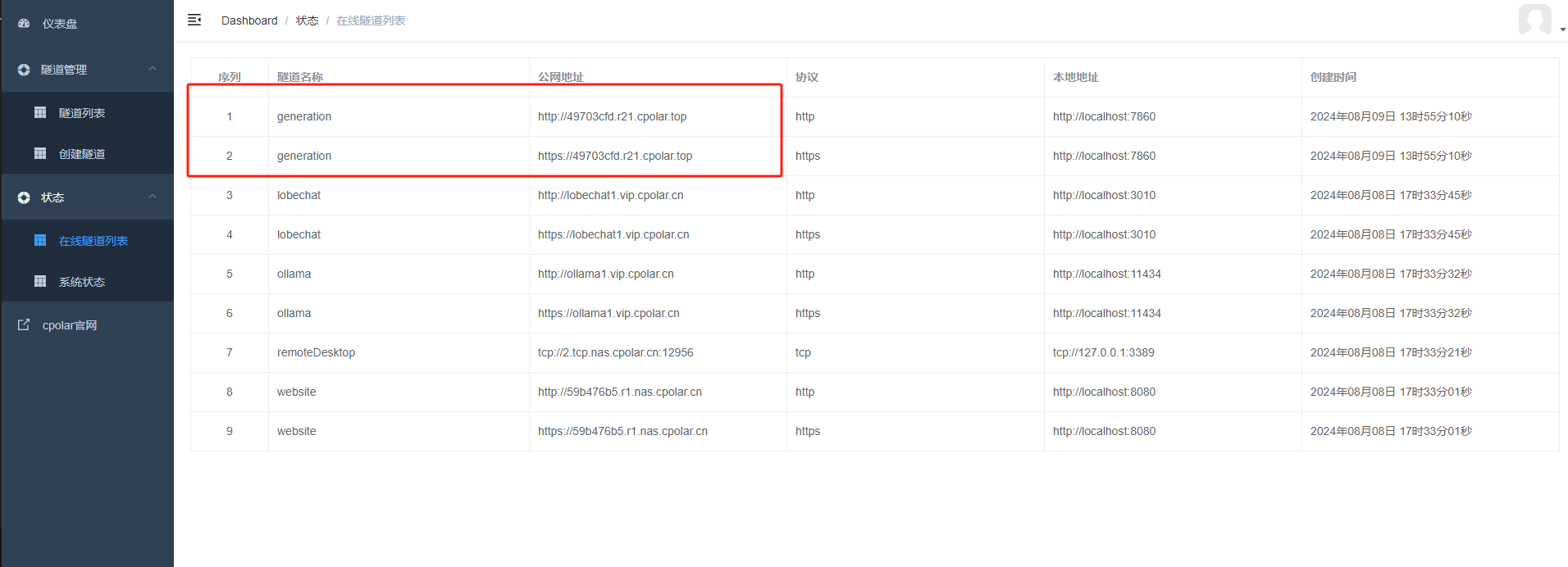
我们接下来使用http公网地址访问,可以看到我们访问到了 Text generation Web UI 界面,这样一个公网地址访问就创建好了。
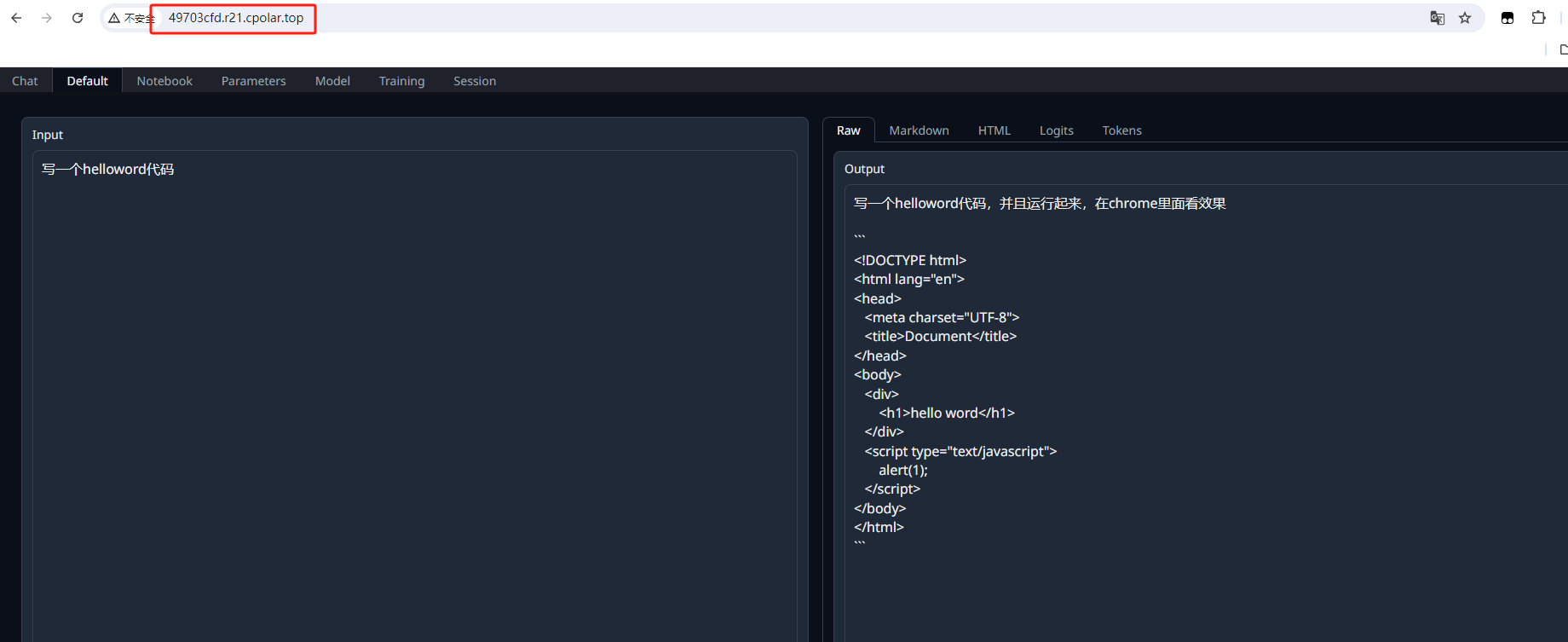
小结
如果我们需要长期进行团队协作的话,由于刚才创建的是随机的地址,24小时会发生变化。另外它的网址是由随机字符生成,不容易记忆。如果想把域名变成固定的二级子域名,并且不想每次都重新创建隧道来访问Text generation Web UI,我们可以选择创建一个固定的http地址来解决这个问题。
4. 固定Text generation Web UI公网地址
由于以上使用cpolar所创建的隧道使用的是随机公网地址,24小时内会随机变化,不利于长期远程访问。因此我们可以为其配置二级子域名,该地址为固定地址,不会随机变化。
登录cpolar官网,点击左侧的预留,选择保留二级子域名,地区选择china vip top,然后设置一个二级子域名名称,填写备注信息,点击保留。
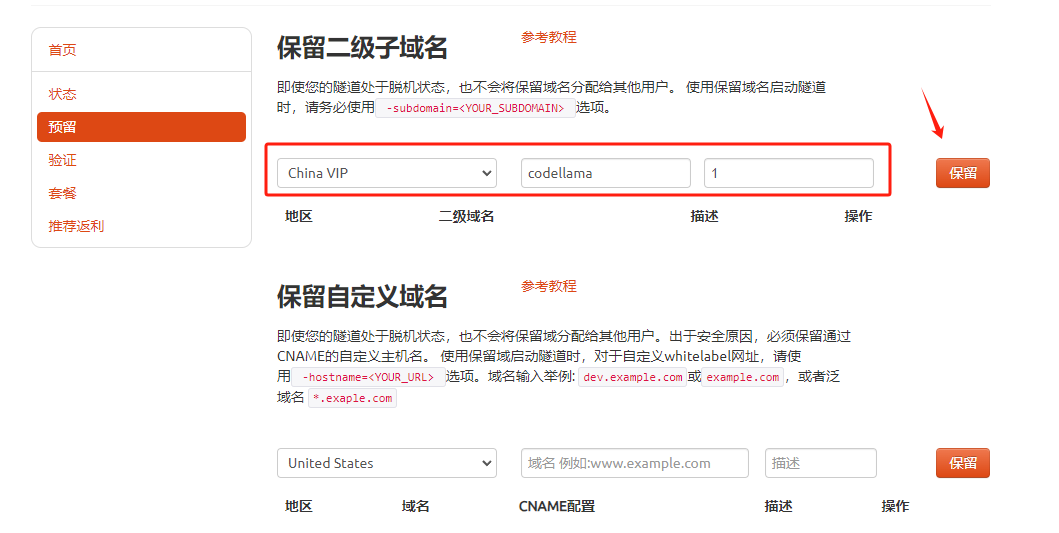
保留成功后复制保留的二级子域名地址:
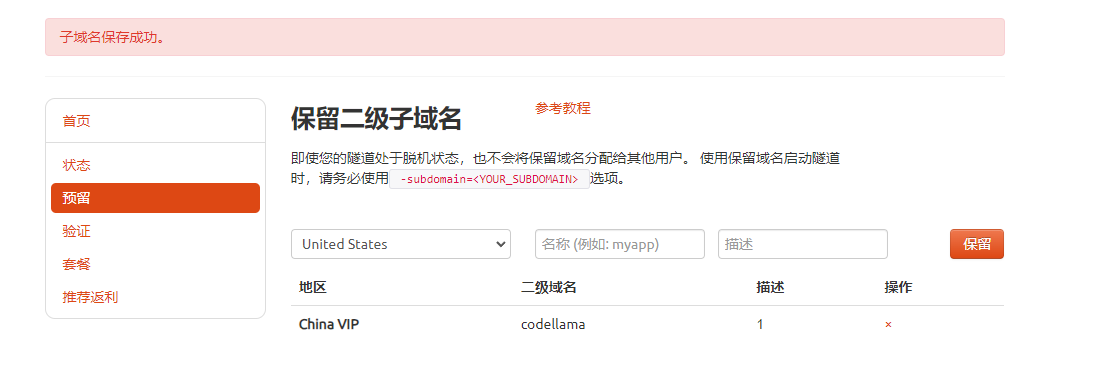
登录cpolar web UI管理界面,点击左侧仪表盘的隧道管理——隧道列表,找到所要配置的隧道,点击右侧的编辑。
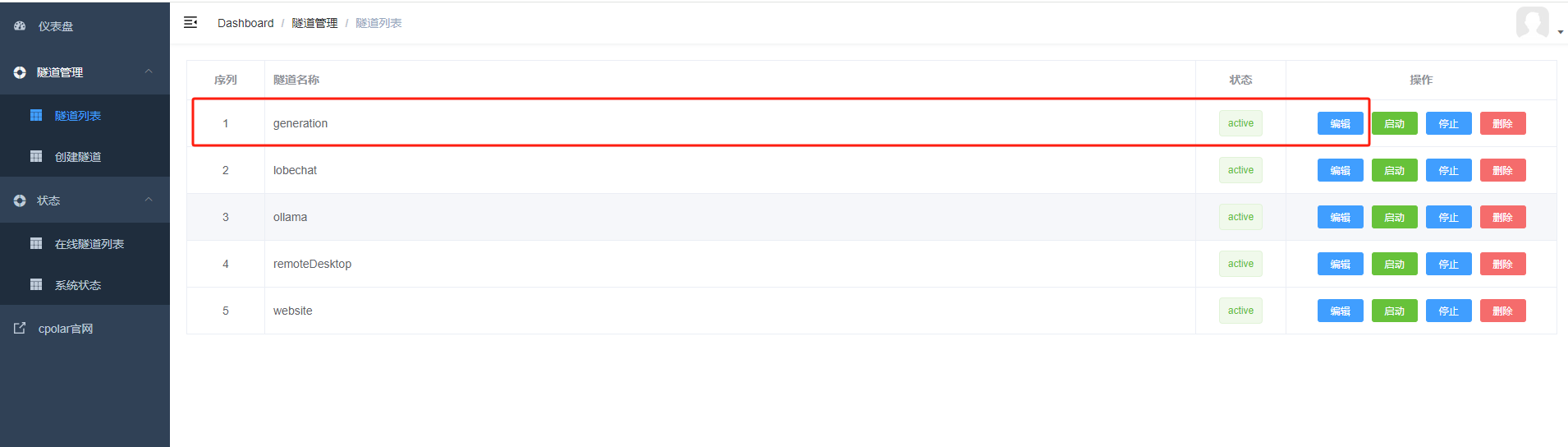
修改隧道信息,将保留成功的二级子域名配置到隧道中
-
域名类型:选择二级子域名
-
Sub Domain:填写保留成功的二级子域名
-
地区: China VIP
点击更新
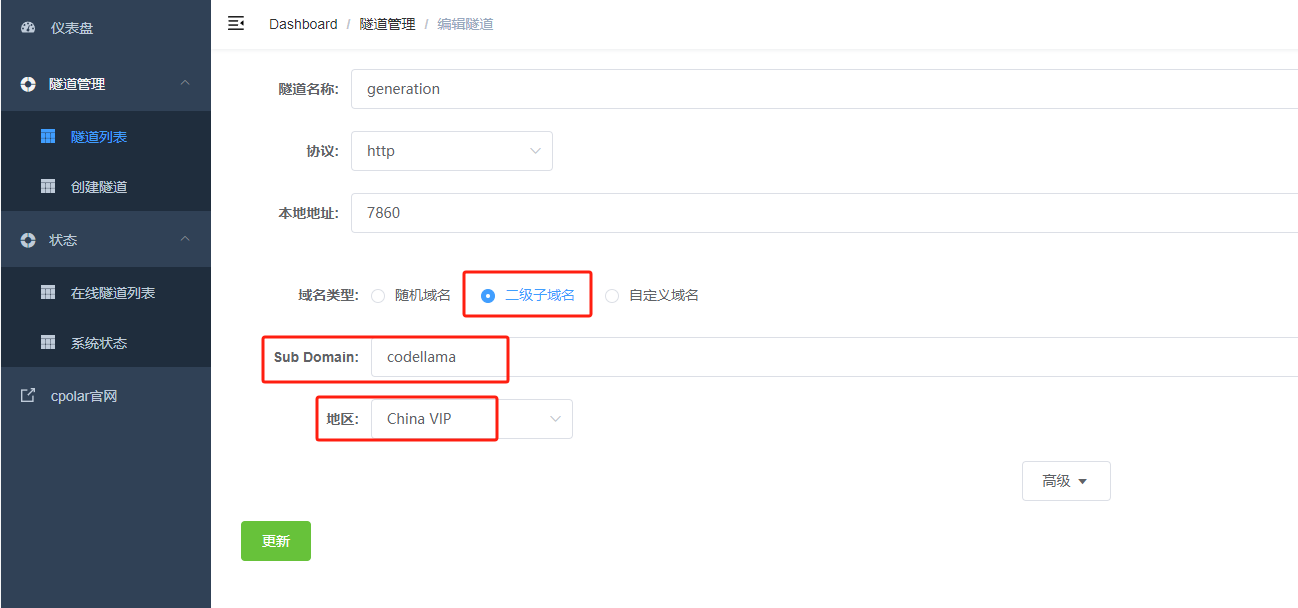
更新完成后,打开在线隧道列表,此时可以看到随机的公网地址已经发生变化,地址名称也变成了保留和固定的二级子域名名称。
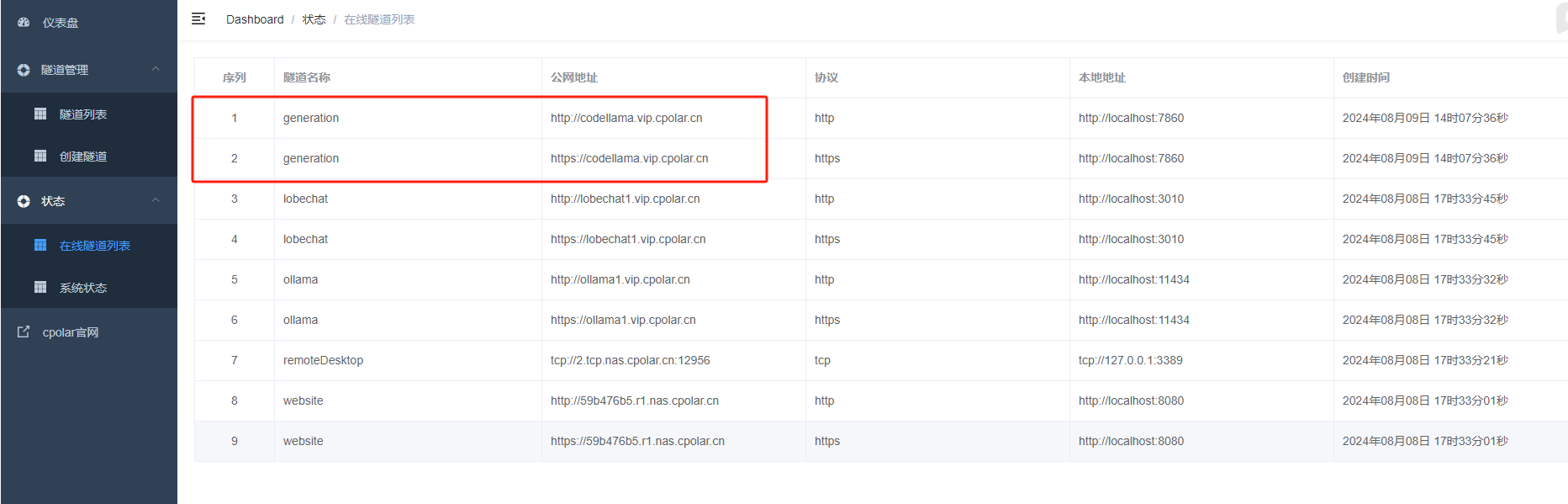
最后,我们使用固定的公网地址访问Text generation Web UI界面可以看到访问成功,一个永久不会变化的远程访问方式即设置好了。
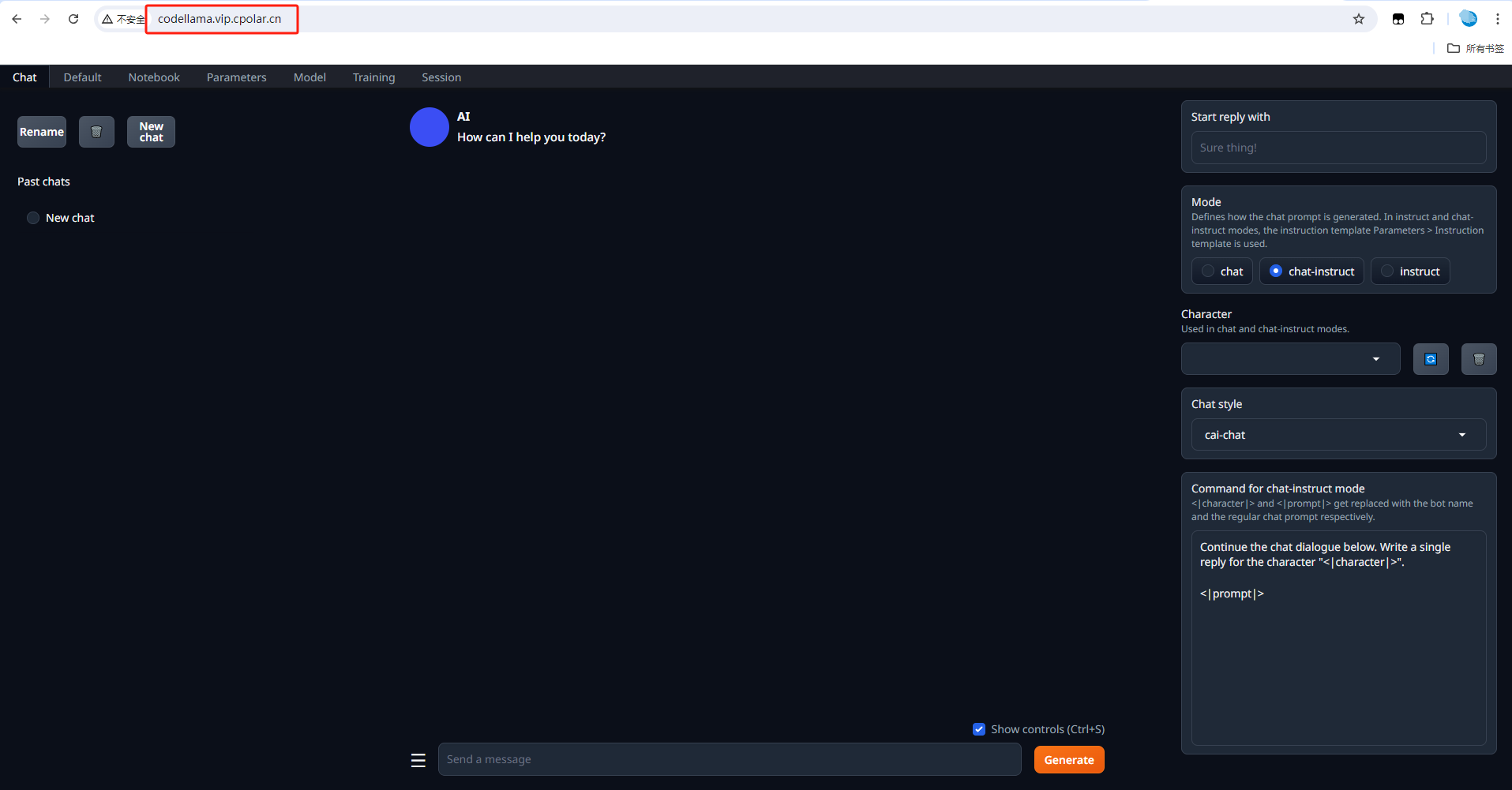
现在,恭喜你已经成功解锁了本地搭建Text generation Web UI的新技能,并将Code Llama大语言模型收入囊中。更重要的是,借助Cpolar内网穿透工具的神助攻,无论你是坐在办公室的小格子间、家里的温馨小窝还是咖啡馆的舒适角落,都能随时享受高效的代码生成体验。从此以后,编程不再是令人头秃的任务,而是一场充满创意和乐趣的技术盛宴!有了这位私人AI小伙伴,你不仅能轻松搞定各种复杂的开发任务,还能在朋友圈里大秀一把技术流,成为朋友们眼中的超级码农!























 22万+
22万+

 被折叠的 条评论
为什么被折叠?
被折叠的 条评论
为什么被折叠?








